Detecta quien te está robando WiFi
Detecta quien te está robando WiFi
Problema: Es posible que alguien podría estar robandote Wi-Fi.
- Tienes una gran cantidad de vecinos
- No proteges bien tu red de intrusos
Solución: Existen muchas aplicaciones gratuitas que puedes utilizar para determinar si alguien está robando tu Wi-Fi,
independientemente del sistema operativo que usas.
Antes de instalar cualquier aplicación, prueba estos sencillos trucos para comprobar si es posible que hayan dispositivos desconocidos conectados a tu router.
- Fijate en la luz de actividad de tu router. Apaga los dispositivos que tengas conectados y fijate si las luces de tu router siguen parpadeando aun cuando no tienes ningun dispositivo conectado.
- Obtén una lista de los dispositivos conectados. Escribe tu direccion IP en una pestaña de tu navegador y controla la lista mediante la web de configuración de tu router.
Si las dos tácticas mencionadas anteriormente no te funzionan, usa las siguientes herramientas más avanzadas:
El uso de esta aplicación es para quienes prefieren las aplicaciones de código abierto, Nmap es la opción ideal. Esta herramienta te permite escanear la red y ver los usuarios conectados a ella, y rastrear los puertos de un dispositivo desconocido para identificar el número de clientes conectados a tu red. Esta herramienta es multiplataforma y se puede usar con una gran variedad de sistemas operativos.
Es una herramienta gratuita, de código abierto de Nmap con un interfaz grafico de usuarios, para quienes que tienen menos conocimiento de código.
Una herramienta gratuita en la cual puedes ver información detallada sobre todos los equipos conectados a la red, como el nombre y el fabricante del dispositivo y su direccion IP y MAC. Además, esta aplicación multiplataforma también se puede usar con una gran variedad de sistemas operativos.
Considerada una de las aplicaciones más completas para el análisis de la red. Glasswire incluye análisis del uso de tu ancho de banda y proporciona gráficas para visualizar el estado de tu red. Además, incluye un sistema de alertas y una opción de Firewall para proteger tu red.
Es una herramienta principalmente para usuarios avanzados, con ella puedes monitorear la actividad de tus redes y acceder información sobre los dispositivos conectados a la red. Esta aplicación solo puede ser usada por usuarios de Windows.
Wireless Network Watcher
Este progama es útil solo para usuarios de Windows y se instala con un archivo ZIP o un ejecutable .exe. Es un programa fácil de utilizar donde puedes detectar quién tiene acceso a tu red. Incluye información sobre los dispositivos que están conectados a la red como su dirección IP y MAC, el nombre y fabricante del dispositivo, cuando se detectó un dispositivo por primera vez, el número de veces que ha sido detectado y si aún está activo.
De todos modos, la mejor forma de asegurarte que no tienes invitados no deseados conectados a tu red es…
- Cambiando tu contraseña frecuentemente, si es posible también cambia los datos de acceso de tu router en vez de dejar aquellos que vienen por defecto.
- Activando la WEP para fortalecer la seguridad de tu router.
—
Tanaza te permite ver en tiempo real el número de clientes que estan conectados a tu red y su direccion MAC. Si alguien te está robando Wi-Fi, puedes cambiar la contraseña desde la nube.

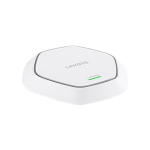 A
A diciona los superpoderes de Tanaza a estos 6 nuevos puntos de acceso disponibles.
diciona los superpoderes de Tanaza a estos 6 nuevos puntos de acceso disponibles.